Erfahren Sie, wie Sie eine Videocollage auf dem iPhone und Android-Telefon erstellen
Sie können ein Splitscreen-Video erstellen, um mehrere Videoclips gleichzeitig abzuspielen. Dieser Beitrag wird Sie dabei unterstützen Erstellen Sie eine Videocollage auf Ihrem iPhone oder Android-Telefon, und Computer.
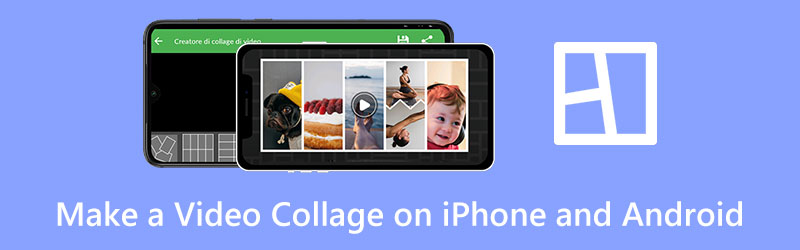
- LEITFADENLISTE
- Teil 1. Erstellen Sie eine Videocollage auf dem iPhone
- Teil 2. Videocollage-App für Android
- Teil 3. Erstellen Sie eine Videocollage auf dem Computer
- Teil 4. FAQs zum Erstellen einer Videocollage auf iPhone und Android
Teil 1. Schritte zum Erstellen einer Videocollage auf einem iPhone
Mit den integrierten Bearbeitungsfunktionen der Fotos-App können Sie keine Videocollage auf Ihrem iPhone oder iPad erstellen. Außerdem können Sie mit der iMovie-App kein Splitscreen-Video auf einem iOS-Gerät erstellen. Stattdessen sollten Sie eine geeignete Videocollage-App im App Store finden. Sie können viele zugehörige Collagen leicht finden, wenn Sie im App Store nach Videocollagen suchen. Hier stellen wir Ihnen den berühmten Videocollage-Ersteller vor, Fotoraster.
PhotoGrid ist eine leistungsstarke App zum Erstellen von Videocollagen, mit der Sie Splitscreen-Videos zum Posten auf verschiedenen sozialen Plattformen erstellen können, darunter TikTok, Instagram, YouTube, Facebook, Pinterest und mehr. Es sammelt viele Hintergründe, Aufkleber, Schriftarten und Filter, um ganz einfach eine Videocollage zu erstellen. Sie können Ihre Videoclips problemlos synchronisieren und Videos in ihren Layouts kombinieren. Sie können es kostenlos installieren und die folgenden Schritte ausführen, um eine Videocollage auf Ihrem iPhone zu erstellen.
Öffnen Sie die PhotoGrid-App und erteilen Sie ihr die Berechtigung, auf Ihre Videos zuzugreifen. Klopfen + auf dem unteren Bildschirm, um eine geeignete Collagenwand auszuwählen. Wie Sie sehen, bietet dieser Videocollagen-Ersteller auch viele Vorlagen für verschiedene Themen wie Weihnachten, Geburtstag, Film, Sport, Winter, Hochzeit, Familie und mehr.
Klopfen + um Ihre Videoclips zu laden. Sie können tippen Layout um den Collage-Effekt anzupassen. Außerdem können Sie das Videoverhältnis, den Rand, den Hintergrund, die Musik und mehr je nach Bedarf frei ändern.
Nachdem Sie eine Videocollage auf einem iPhone erstellt haben, können Sie eine geeignete Ausgabevideoauflösung und Bildrate auswählen und darauf tippen Speichern in der oberen rechten Ecke, um es auf Ihrem iPhone zu speichern.
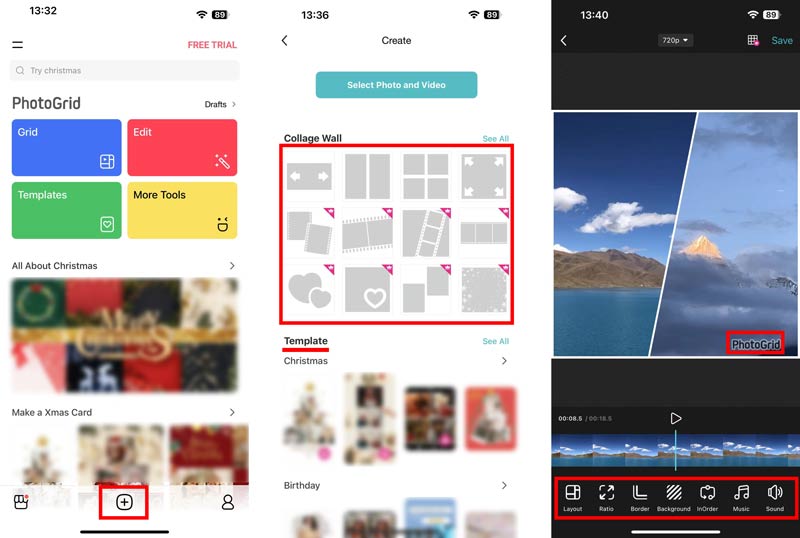
Mit dieser App zum Erstellen von Videocollagen können Sie die Funktionen drei Tage lang kostenlos nutzen. Einige Collagenvorlagen, Bearbeitungsfunktionen und der hochauflösende Export sind auf die kostenpflichtige Version beschränkt. Wenn Sie eine kostenlose Testversion haben, wird Ihrer erstellten Videocollage ein PhotoGrid-Wasserzeichen hinzugefügt.
Teil 2. So erstellen Sie eine Videocollage auf einem Android-Telefon
Wenn Sie als Android-Benutzer eine Videocollage auf Ihrem Mobiltelefon erstellen möchten, können Sie sich auch auf einige Videocollage-Apps von Drittanbietern verlassen. Viele Empfehlungen erhalten Sie ganz einfach im Google Play Store. Außerdem können Sie das verwenden Google Fotos App zum Erstellen eines Splitscreen-Videos auf Ihrem Android-Gerät.
Google Fotos verfügt über einige grundlegende Bild- und Videobearbeitungsfunktionen. Es hat ein Unikat Collage Funktion zum Erstellen einer Videocollage. Sie können die Google Fotos-App öffnen und auf tippen Bibliothek Wählen Sie auf dem unteren Bildschirm aus Dienstprogramme, und lokalisieren Collage unter Erstelle neu. Mit dieser Videocollage für Android können Sie eine Collage aus Videos und Bildern erstellen.

Teil 3. Der beste Weg, eine Videocollage auf dem Computer zu erstellen
Sie können alle Funktionen nutzen Video Converter Ultimate um Videocollagen mit Musik auf Ihrem Mac oder Windows-Computer zu erstellen. Es ist mit einer individuellen Collage-Funktion ausgestattet, um verschiedene Split-Screen-Videos zu erstellen. Dieser Videocollage-Maker unterstützt alle gängigen Videoformate, einschließlich MP4, AVI, FLV, MOV, MOV und andere. Sie können es kostenlos herunterladen und die folgende Anleitung verwenden, um Ihre Videocollage zu erstellen.
Starten Sie diesen Videocollage-Maker und gehen Sie zu seinem Collage. Es bietet verschiedene Vorlagen, mit denen Sie schnell mit der Erstellung Ihrer Videocollage beginnen können.

Sie können Ihre bevorzugte Collagenvorlage auswählen und klicken + um Ihre Videoclips hinzuzufügen. Mit dieser Videocollage-App können Sie dies auch tun Erstellen Sie eine Videocollage Mit Bildern.

Sie können Ihre erstellte Videocollage vor dem Exportieren ansehen. Darüber hinaus können Sie Filter anwenden, um die Collage nach Ihren Wünschen zu optimieren. Um Hintergrundmusik hinzuzufügen, können Sie auf klicken Audio.

Klicken Sie nach dem Erstellen einer Videocollage auf Export Klicken Sie auf die Schaltfläche, um die Ausgabeeinstellungen anzupassen, und klicken Sie auf Starten Sie den Export Klicken Sie hier, um es in hoher Qualität zu speichern Videocollage-Ersteller.

Teil 4. FAQs zum Erstellen einer Videocollage auf iPhone und Android
Wie erstelle ich online eine Videocollage mit Adobe?
Mit Adobe Express können Sie eine Videocollage direkt in einem Webbrowser erstellen. Es verfügt über einen kostenlosen Videocollage-Maker, mit dem Sie Splitscreen-Videos online erstellen können. Wenn Sie die Seite aufrufen, können Sie auf die Schaltfläche „Jetzt Ihre Videocollage erstellen“ tippen, eine geeignete Vorlage auswählen und dann den Anweisungen auf dem Bildschirm folgen, um Ihre Videocollage zu erstellen.
Kann iMovie eine Videocollage erstellen?
Mit iMovie können Sie mithilfe des Split-Screen-Effekts eine Videocollage auf einem Mac erstellen. Sie können iMovie öffnen, ein Projekt erstellen, Ihre Videoclips importieren, auf die Schaltfläche „Video-Overlay-Einstellungen“ klicken und dann „Geteilter Bildschirm“ wählen, um Ihre Videos auf einem Bildschirm anzuzeigen. Sie sollten wissen, dass die iMovie-App für iPhone und iPad keine Split-Screen-Funktion bietet.
Wie erstellt man eine Videocollage auf Instagram Story?
Öffnen Sie die Instagram-App, gehen Sie zur Story und tippen Sie auf Layout. Sie können auf „Raster ändern“ tippen, um ein geeignetes Collagen-Layout auszuwählen, und dann Ihre Videos oder Fotos hinzufügen, um ganz einfach eine Collage zu erstellen.
Abschluss
In diesem Beitrag werden drei hilfreiche Methoden beschrieben Erstellen Sie eine Videocollage auf einem iPhone oder Android-Telefon, und Computer. Sie können Ihren bevorzugten Videocollage-Maker auswählen, um Splitscreen-Videos auf Ihrem Gerät zu erstellen.
Was haltet Ihr von diesem Beitrag? Klicken Sie hier, um diesen Beitrag zu bewerten.
Exzellent
Bewertung: 4.9 / 5 (basierend auf 641 Stimmen)
Finden Sie weitere Lösungen
Beste Bild-in-Bild-Videobearbeitungsmethode für Videokünstler Die 5 besten Collage-Ersteller zum schnellen Collagen von Videos mit Musik Erstellen Sie eine Videocollage für Instagram Reels [Mobil & Desktop] 2 Möglichkeiten, mit iMovie den Bildschirm auf Mac und iPhone zu teilen Die 5 besten Side-by-Side-Video-Apps für Einsteiger [iOS/Android] Konkretes Tutorial zum Erstellen eines geteilten Bildschirms auf TikTok für AnfängerRelative Artikel
- Video bearbeiten
- Beste Bild-in-Bild-Videobearbeitungsmethode für Videokünstler
- So fügen Sie Tags zu Bildern, Videos, Musik und Dokumenten hinzu
- 3 Apps zum Weichzeichnen von Videos auf iOS/Android, Computer und online
- Sehen Sie sich die Top 5 Metadaten-Viewer für Videos, Audio und Fotos an
- So bearbeiten Sie Videodatei-Metadaten auf Computer und Mobiltelefon
- 5 Videocollage-Apps für Mac, Windows, iPhone und Android
- Konkretes Tutorial zum Erstellen eines geteilten Bildschirms auf TikTok für Anfänger
- 2 Möglichkeiten, mit iMovie den Bildschirm auf Mac und iPhone zu teilen
- Die 5 besten Side-by-Side-Video-Apps für Einsteiger [iOS/Android]
- Erstellen Sie eine Videocollage für Instagram Reels [Mobil & Desktop]



